Файл package.json - это один из важных файлов в проектах, использующих Node.js и npm. Он содержит информацию о проекте, его зависимостях, скриптах для запуска и сборки приложения, а также другую конфигурационную информацию.
Создать файл package.json можно несколькими способами. Самый простой способ - использовать команду npm init. Она позволяет интерактивно задать все необходимые параметры для файла package.json, такие как название проекта, версия, автор, описание и другие.
Если же вы хотите создать файл package.json сразу с определенными значениями, вы можете использовать команду npm init -y. В этом случае все параметры будут использоваться по умолчанию, а вы сможете отредактировать их в дальнейшем.
Кроме команды npm init, файл package.json можно создать и вручную. Для этого нужно создать обычный текстовый файл с названием package.json и расширением .json. В этом файле нужно указать все необходимые параметры в формате JSON, например:
{
"name": "my-project",
"version": "1.0.0",
"description": "Мой проект",
"author": "Алексей Иванов",
"dependencies": {
"express": "^4.17.1",
"lodash": "^4.17.21"
},
"scripts": {
"start": "node index.js",
"build": "gulp build"
}
}После создания файла package.json вы можете приступать к установке необходимых зависимостей, запуску скриптов и другим операциям, которые помогут вам управлять вашим проектом.
Основные понятия и применение
Основное назначение файла package.json:
1. Определение зависимостей – в файле указываются сторонние модули, необходимые для работы проекта. При запуске команды npm install или yarn install происходит установка всех указанных зависимостей.
2. Настройка проекта – в файле можно указать различные конфигурационные параметры проекта, такие как название, версия, автор и другие метаданные.
3. Скрипты – в файле можно добавить пользовательские скрипты, которые можно запускать с помощью команды npm run. Это может быть, например, скрипт для запуска сервера разработки или сборки проекта.
Создание файла package.json:
Для создания файла package.json в корневом каталоге проекта необходимо выполнить команду npm init или yarn init. После запуска команды будет предложено ввести различные параметры проекта, такие как имя пакета, версия, описание и т. д. Параметры можно оставить с пустыми значениями или использовать значения по умолчанию.
Пример структуры файла package.json:
{
"name": "my-project",
"version": "1.0.0",
"description": "Описание проекта",
"main": "index.js",
"scripts": {
"start": "node index.js",
"test": "jest"
},
"dependencies": {
"express": "^4.17.1",
"lodash": "^4.17.21"
},
"devDependencies": {
"jest": "^27.0.3"
},
"author": "Вася Пупкин",
"license": "MIT"
}
В данном примере указаны основные поля файла package.json. "name" – имя проекта, "version" – версия проекта, "description" – описание проекта, "scripts" – пользовательские скрипты, "dependencies" – зависимости, "devDependencies" – зависимости для разработки, "author" – автор проекта, "license" – лицензия проекта.
Обновление файла package.json:
После создания файла package.json его можно обновлять, например, при добавлении новых зависимостей или изменении скриптов. Для этого можно вручную отредактировать файл или использовать команды npm install или yarn add для установки новых зависимостей и автоматического обновления файла package.json.
Шаги по созданию файла package.json

Чтобы создать файл package.json, выполните следующие шаги:
- Откройте командную строку или терминал в корневой папке вашего проекта.
- Введите команду
npm init, чтобы инициализировать проект и создать файл package.json. - Следуйте инструкциям в командной строке для заполнения информации о проекте, такой как название, версия, описание и автор.
- По желанию, добавьте дополнительную информацию о лицензии, репозитории и других настройках.
- Проверьте созданный файл package.json в корневой папке проекта, чтобы убедиться, что все настройки указаны правильно.
Теперь у вас есть готовый файл package.json, который содержит информацию о вашем проекте. Вы можете использовать его для установки зависимостей, запуска скриптов и управления настройками проекта в дальнейшем.
Дополнительные настройки и возможности
Команда "scripts"
Одной из самых полезных возможностей файла package.json является раздел "scripts". В этом разделе можно описать различные команды, которые можно выполнять с помощью npm. Например, можно создать команду "dev" для запуска сервера разработки или команду "build" для сборки проекта. Для этого нужно добавить ключ "scripts" в файл package.json и определить команды в виде пар ключ-значение. Например:
"scripts": {
"dev": "webpack-dev-server --mode development",
"build": "webpack --mode production"
}
После этого можно запускать команды с помощью npm. Например, чтобы запустить сервер разработки, нужно выполнить команду:
npm run dev
Это позволяет удобно организовать процесс разработки и автоматизировать множество рутинных задач.
Зависимости и раздел "dependencies"
В файле package.json также можно указывать зависимости проекта. В разделе "dependencies" можно перечислить пакеты, которые необходимы для работы проекта. Например:
"dependencies": {
"react": "^16.8.0",
"react-dom": "^16.8.0"
}
При установке проекта с помощью команды npm install все перечисленные пакеты будут загружены и установлены.
Версионирование
В разделе "dependencies" также можно указывать версии пакетов. Например, "react": "^16.8.0" означает, что необходима версия React, начиная с 16.8.0, но меньше следующей мажорной версии. Это позволяет автоматически устанавливать новые версии пакетов, совместимые с указанной.
Раздел "devDependencies"
Помимо зависимостей, необходимых для работы проекта, можно также указывать зависимости, используемые только в процессе разработки. Для этого нужно добавить раздел "devDependencies" в файл package.json. Например:
"devDependencies": {
"webpack": "^4.29.0",
"webpack-dev-server": "^3.1.14"
}
Это позволяет разграничить зависимости, используемые только в разработке, и зависимости, необходимые для работы проекта в продакшн.
Другие возможности
Файл package.json может содержать и другие разделы, такие как "author", "license", "repository" и т. д. Они позволяют указать автора проекта, лицензию, и другую информацию о проекте.
Обновление и установка зависимостей
После внесения изменений в файл package.json или добавления новых зависимостей, необходимо выполнить команду npm install для обновления или установки пакетов. Команда автоматически загрузит и установит все указанные зависимости.
Как вы видите, файл package.json предоставляет множество возможностей для настройки проекта и управления зависимостями. Надеюсь, эта статья помогла вам разобраться с его созданием и дополнительными настройками.